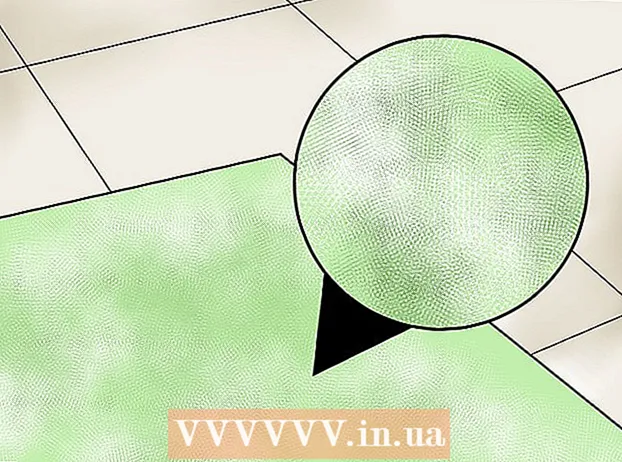Автор:
John Pratt
Дата создания:
18 Февраль 2021
Дата обновления:
1 Июль 2024

Содержание
- Шагать
- Метод 1 из 3: The Sims 4
- Метод 2 из 3: The Sims 3
- Метод 3 из 3: The Sims FreePlay
- Советы
- Предупреждения
Эта статья покажет вам, как удалить сима из The Sims 4, The Sims 3 или Sims FreePlay, не завершая сима.
Шагать
Метод 1 из 3: The Sims 4
 Откройте меню «Управление мирами». нажмите на ⋯ в правом верхнем углу экрана, затем щелкните в меню «Управление мирами».
Откройте меню «Управление мирами». нажмите на ⋯ в правом верхнем углу экрана, затем щелкните в меню «Управление мирами». - Теперь вы увидите окно с вопросом, хотите ли вы сохранить игру. Это хорошая идея, если вы передумали или случайно удалили не того сима.
 Выберите дом сима. Найдите дом, в котором живет сим, и нажмите на него.
Выберите дом сима. Найдите дом, в котором живет сим, и нажмите на него.  нажмите на ⋯. Он находится в правом нижнем углу экрана. Здесь вы получите дополнительные возможности.
нажмите на ⋯. Он находится в правом нижнем углу экрана. Здесь вы получите дополнительные возможности.  Щелкните значок «Управление домашним хозяйством». Он имеет форму дома и расположен в правом нижнем углу экрана. Откроется окно «Управление домом» со списком всех симов, живущих в доме.
Щелкните значок «Управление домашним хозяйством». Он имеет форму дома и расположен в правом нижнем углу экрана. Откроется окно «Управление домом» со списком всех симов, живущих в доме.  Щелкните значок «Редактировать». Он имеет форму карандаша и расположен в правом нижнем углу окна «Управление домашним хозяйством». Теперь вы откроете редактор Sims.
Щелкните значок «Редактировать». Он имеет форму карандаша и расположен в правом нижнем углу окна «Управление домашним хозяйством». Теперь вы откроете редактор Sims.  Выберите сима. Наведите курсор на голову сима, которого хотите удалить. Голову сима можно найти в нижнем левом углу экрана.
Выберите сима. Наведите курсор на голову сима, которого хотите удалить. Голову сима можно найти в нижнем левом углу экрана.  Подождите Икс появляется. Примерно через секунду появится красный и белый Икс над головой сима.
Подождите Икс появляется. Примерно через секунду появится красный и белый Икс над головой сима.  нажмите на Икс. Этот находится над головой сима.
нажмите на Икс. Этот находится над головой сима.  нажмите на ✓ в качестве подтверждения. Теперь вы удаляете сима из игры.
нажмите на ✓ в качестве подтверждения. Теперь вы удаляете сима из игры.  Уберите сима из дома. Если вы не хотите удалять сима, просто заберите его из дома, вот что вы можете сделать:
Уберите сима из дома. Если вы не хотите удалять сима, просто заберите его из дома, вот что вы можете сделать: - Откройте меню «Управление домашним хозяйством».
- Щелкните значок «Переместить». Он выглядит как две стрелки и находится в правом нижнем углу окна.
- Щелкните значок «Создать новое домашнее хозяйство» над правой панелью.
- Нажмите на сима, которого хотите переместить.
- Щелкните стрелку вправо, расположенную между двумя окнами, чтобы переместить сима в новый дом.
Метод 2 из 3: The Sims 3
 Сделайте резервную копию сохраненной игры. В The Sims 3 вам придется использовать читы, чтобы удалить своего сима. Вы рискуете ошибиться в игре, а в худшем случае даже испортить свой прогресс в игре. Поэтому всегда делайте резервную копию игры перед тем, как начать:
Сделайте резервную копию сохраненной игры. В The Sims 3 вам придется использовать читы, чтобы удалить своего сима. Вы рискуете ошибиться в игре, а в худшем случае даже испортить свой прогресс в игре. Поэтому всегда делайте резервную копию игры перед тем, как начать: - Окна - Открыть Этот ПК дважды щелкните свой жесткий диск, дважды щелкните папку Программные файлы, откройте папку Electronic Arts, откройте папку Симс 3, откройте папку Сохраняет, найдите нужный файл и щелкните по нему, нажмите Ctrl+С. и вставьте файл в другое место, перейдя в другую папку и нажав Ctrl+В..
- Mac - Открыть Finder, откройте папку пользователя, откройте папку Документы, откройте папку Electronic Arts, откройте папку Симс 3, откройте папку Сохраняет, найдите нужный файл и щелкните по нему, нажмите ⌘ Команда+С. и вставьте файл в другое место, перейдя в другую папку и нажав ⌘ Команда+В..
 Включите читы. Нажмите Ctrl+⇧ Shift+С. (или же ⌘ Команда+⇧ Shift+С. на Mac), затем введите testingcheatsenabled true и нажмите ↵ Enter. Вот как вы включаете читы в The Sims 3.
Включите читы. Нажмите Ctrl+⇧ Shift+С. (или же ⌘ Команда+⇧ Shift+С. на Mac), затем введите testingcheatsenabled true и нажмите ↵ Enter. Вот как вы включаете читы в The Sims 3.  Убедитесь, что вы не контролируете сима, которого хотите удалить. Вы не можете удалить сима, управляя этим симом.
Убедитесь, что вы не контролируете сима, которого хотите удалить. Вы не можете удалить сима, управляя этим симом. - Если вы в настоящее время управляете симом, вы можете изменить это, щелкнув другого сима.
 Хранить ⇧ Shift и нажмите на Сима. Теперь вам будет представлен список вариантов вокруг головы сима.
Хранить ⇧ Shift и нажмите на Сима. Теперь вам будет представлен список вариантов вокруг головы сима.  нажмите на Объект…. Это над головой сима.
нажмите на Объект…. Это над головой сима.  нажмите на Удалить. Эта опция находится прямо над головой сима. Сим будет удален из игры.
нажмите на Удалить. Эта опция находится прямо над головой сима. Сим будет удален из игры.  Восстановить сима. Если сим ведет себя странно (например, где-то застревает или падает сквозь пол), вы также можете сбросить этого сима с другим кодом. Снова откройте окно читов с помощью Ctrl+⇧ Shift+С. (или же ⌘ Команда+⇧ Shift+С. на Mac). Напишите сейчас resetSimзатем пробел, затем полное имя сима, затем нажмите ↵ Enter.
Восстановить сима. Если сим ведет себя странно (например, где-то застревает или падает сквозь пол), вы также можете сбросить этого сима с другим кодом. Снова откройте окно читов с помощью Ctrl+⇧ Shift+С. (или же ⌘ Команда+⇧ Shift+С. на Mac). Напишите сейчас resetSimзатем пробел, затем полное имя сима, затем нажмите ↵ Enter. - Например, если Сим Джойра Джонсон застрял, введите здесь сброситьСим Джойра Джонсон в.
- Это сбросит все желания и настроения сима.
 Попробуйте другой метод восстановления. Используйте этот метод, если приведенный выше код сброса не работает:
Попробуйте другой метод восстановления. Используйте этот метод, если приведенный выше код сброса не работает: - Тип moveObjects на в окне читов.
- Войдите в режим покупки и возьмите своего сима, чтобы удалить его.
- нажмите на ⋯ и выберите «Редактировать город».
- Нажмите на иконку с двумя домами. Это возможность сменить домохозяйство.
- Поменяйте домохозяйства, поиграйте несколько минут, а затем вернитесь к своей семье с проблемным симом. «Удаленный» сим теперь должен снова появиться на тротуаре.
Метод 3 из 3: The Sims FreePlay
 Найдите сима, которого хотите удалить. Прокрутите мир, пока не найдете сима, которого хотите удалить из FreePlay.
Найдите сима, которого хотите удалить. Прокрутите мир, пока не найдете сима, которого хотите удалить из FreePlay.  Коснитесь сима, которого хотите удалить. Когда вы управляете этим симом, вы теперь увидите его параметры во всплывающем меню.
Коснитесь сима, которого хотите удалить. Когда вы управляете этим симом, вы теперь увидите его параметры во всплывающем меню. - Если вы не управляете симом, сначала нажмите зеленый значок «Переключить выбор» в правом верхнем углу меню, чтобы управлять этим симом. Затем снова коснитесь сима.
 Коснитесь значка «Удалить». Это красно-белый круг, через который проходит диагональная линия. Эта опция расположена справа от головы сима в верхней части всплывающего меню.
Коснитесь значка «Удалить». Это красно-белый круг, через который проходит диагональная линия. Эта опция расположена справа от головы сима в верхней части всплывающего меню.  Нажмите на ДА. Это зеленая кнопка внизу диалогового окна. Сим будет удален из вашей игры FreePlay.
Нажмите на ДА. Это зеленая кнопка внизу диалогового окна. Сим будет удален из вашей игры FreePlay. - Вы не можете отменить это решение.
Советы
- Конечно, вы также можете избавиться от своего сима, позволив ему умереть.
Предупреждения
- Читы в The Sims 3 могут испортить вашу сохраненную игру, в результате чего вы потеряете весь прогресс в игре. Вы можете избежать этого, сделав резервную копию сохраненной игры.